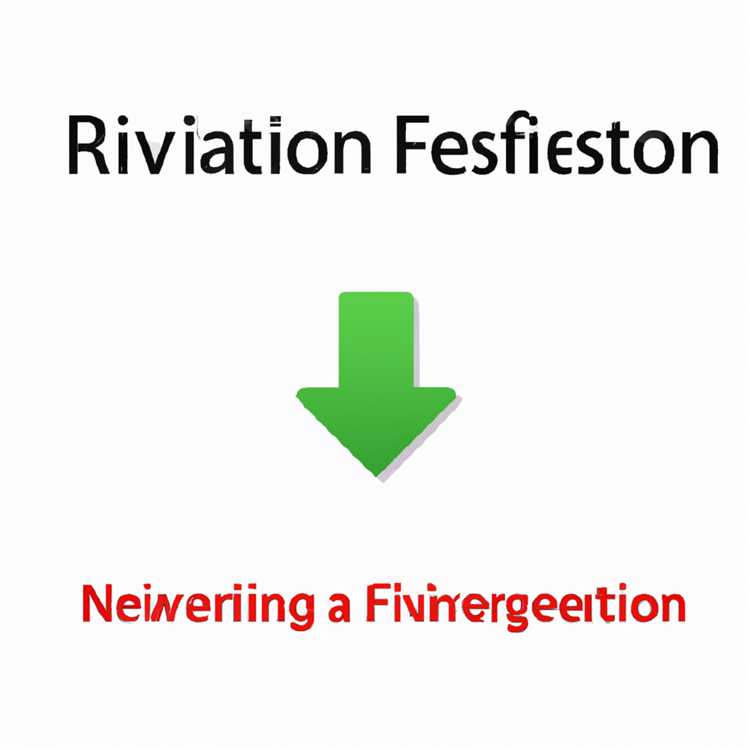Kindle e-okuyucular ile ilgili zor olan şey, bir Android işletim sistemi kullanmaları, ancak tam Android cihazlar olmamalarıdır. Amazon, Google Play Store'u Amazon'un Appstore'u ile değiştirerek ve diğer değişikliklerin yanı sıra ana sayfa Carousel gibi tescilli kullanıcı arayüzü özelliklerini uygulayarak Android'in işletim sistemini yeniden tasarladı. Kindle, hibrit işletim sistemi nedeniyle, bir Android cihazla içerik paylaşmayı zorlaştıran engeller yaratırken Kindle cihazları arasında son derece iyi çalışmaya başladı. Ancak Kindle ve Android cihazlar birbirinden tamamen izole değildir.
Sınır Çizgisi
Uygulamalar, müzikler, filmler ve kitaplar hariç diğer birçok medya, Android ve Kindle fire gadget'larınız arasında paylaşılamaz. Kindle uygulamasını Android cihazlara yükleyebildiğiniz için Whispersync'den yararlanabilirsiniz. Belgeler bir Android cihazından Kindle'ınıza gönderilebilir, ancak bunun tersi mümkün değildir. Bunu, Kindle'a Gönder'i Android telefonunuza veya tabletinize indirerek yapabilirsiniz. Kindle'a Gönder, birçok popüler uygulamayla çalışır ve Microsoft Word, PDF ve görüntü dosyaları gibi popüler dosya türlerini destekler.
fısıltı senkronizasyonu
Whispersync, kitap kitaplığınızı otomatik olarak güncelleyen araçtır. Buna Kindle kitaplığınızdaki herhangi bir e-kitap için son okunan sayfa, yer imleri ve notlar dahildir. Kindle uygulamasını Android cihazınıza indirirseniz, Kindle kitaplığınız ve tüm kişisel eklemeleriniz Android cihazınızın Kindle uygulamasında otomatik olarak görünür. Bu hizmet Amazon'un bulutu üzerinden çalışır, bu nedenle güncellemeleri almak için Android telefonunuzun veya tabletinizin Wi-Fi'ye bağlı olması ve Android'inizdeki Kindle ve Kindle uygulamasında aynı Amazon hesabını kullanmanız gerekir.
Manuel Senkronizasyon
Tüm Kindle kitaplarınızın bilgilerini güncellemek için Whispersync'i kullanmak istemiyorsanız, Kindle'ınızda görüntülediğiniz bir kitap içindeyken manuel senkronizasyon gerçekleştirebilirsiniz. Whispersync devre dışı bırakıldığında, son okunan sayfanıza bakarken “Menü” simgesine dokunarak son okunan sayfanızı manuel olarak senkronize edebilirsiniz. Buradan, “En uzak okunan sayfaya senkronize et” seçeneğine dokunun. Artık Kindle uygulamasını Android cihazınızda kullandığınızda, Kindle'ınızda kaldığınız yerden okumaya devam edebilirsiniz. Yer imleri ve notlar gibi diğer bilgiler senkronize edilmez.
köklenme
Android cihazınızın sahip olduğu uygulamalara ve diğer özelliklere erişmek için bazı insanlar Kindle'larını köklendirmeye yönelir. Kindle Fire'ınızı köklendirerek, diğer Android özelliklerinin yanı sıra Google Play Store'u da yükleyebilirsiniz. Kindle'ınızda Google Play Store ile Kindle'ınızda Google Play hesabınızı kullanabilirsiniz. Kindle'ınızda Google Play uygulamalarınızı kullanmaktan, cihazlarınız arasında medya paylaşmak için bulut uygulamalarını indirmeye kadar, Kindle'ınız ve Android'iniz arasında paylaşım için her türlü seçenek açılır. Kindle Fire'ınızı köklendirdikten sonra garantisi geçersiz olur. Ancak, bu yasadışı olarak kabul edilmez.